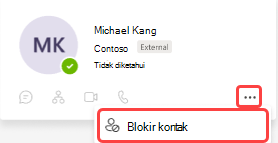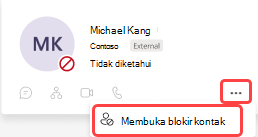Memblokir atau membuka blokir orang di luar organisasi Anda di Microsoft Teams
Di Teams, Anda bisa memblokir atau membuka blokir siapa pun di luar organisasi Anda yang menggunakan Teams, Teams untuk penggunaan pribadi, Skype (untuk konsumen), atau Skype for Business.
-
Saat Anda memblokir seseorang, mereka tidak bisa berkomunikasi dengan Anda di Teams atau Skype. Mereka juga tidak bisa menampilkan status Anda.
-
Saat Anda membuka blokir seseorang, mereka tidak bisa berkomunikasi dengan Anda di Teams dan Skype. Dan mereka tidak bisa menampilkan status Anda.
Catatan: Sangat mudah untuk menerima atau memblokir orang di luar organisasi Anda.
Memblokir seseorang
Ada beberapa cara untuk memblokir seseorang di Teams.
Memblokir seseorang dalam daftar obrolan
-
Dalam daftar obrolan, temukan orang yang ingin Anda blokir, dan pilih Opsi lainnya
Memblokir seseorang di kartu profil mereka
-
Arahkan mouse ke atas gambar profil orang tersebut untuk membuka kartu profil mereka.
-
Pilih Opsi lainnya
Membuka blokir seseorang
Ada beberapa cara untuk membuka blokir seseorang di Teams.
Membuka blokir seseorang dari daftar obrolan
-
Dalam daftar obrolan, temukan nama orang tersebut, lalu pilih Opsi lainnya
Membuka blokir seseorang dari kartu profil mereka
-
Pilih gambar profil orang tersebut untuk membuka kartu profil mereka.
-
Pilih Opsi lainnya
Membuka blokir seseorang dari pengaturan
-
Pilih Pengaturan dan lainnya
-
Pilih Pengaturan > Privasi > Edit kontak yang diblokir.
-
Temukan orang yang ingin Anda buka blokirnya, lalu pilih Buka blokir.